微信透明头像怎么弄
1、打开电脑中的Photoshop软件,点击界面中的新建
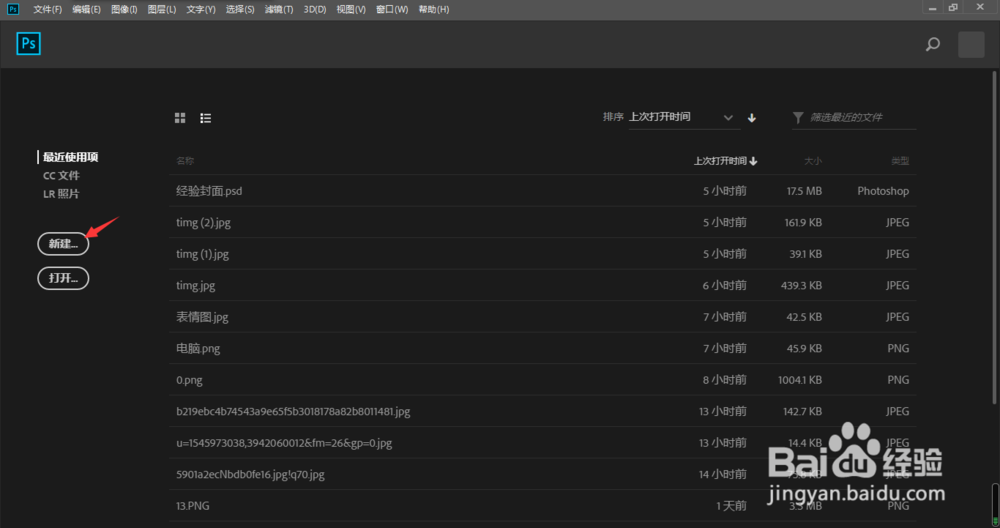
2、设置好相应的像素大小,背景图设置为透明,点击创建
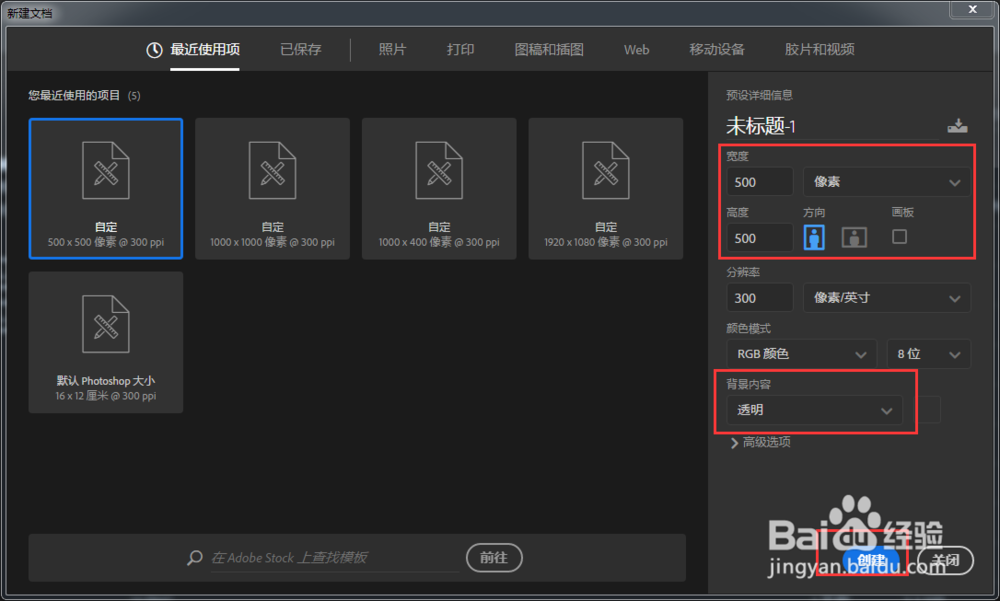
3、进入到ps界面窗口,点击左上角的文件
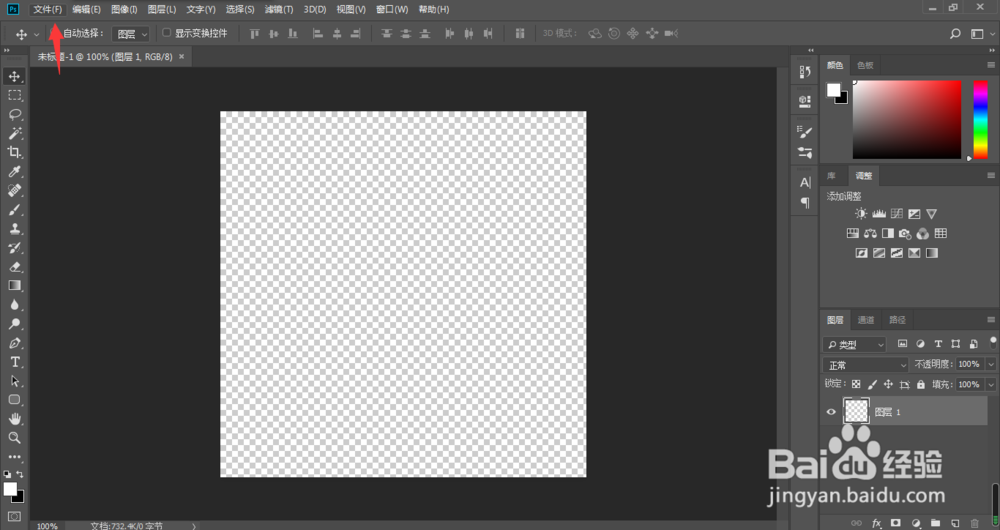
4、在弹出的菜单中选择存储为
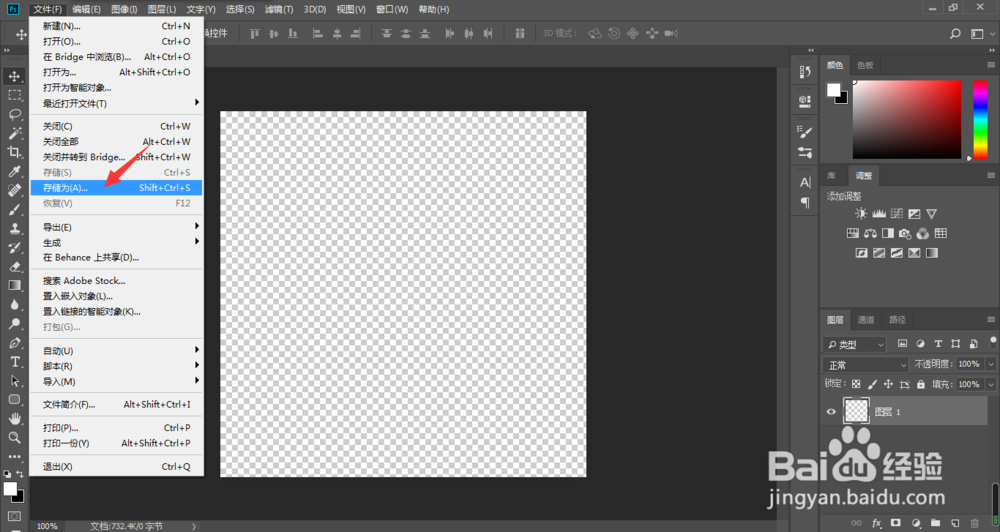
5、设置好图片的保存路径,保存类型为PNG,点击保存
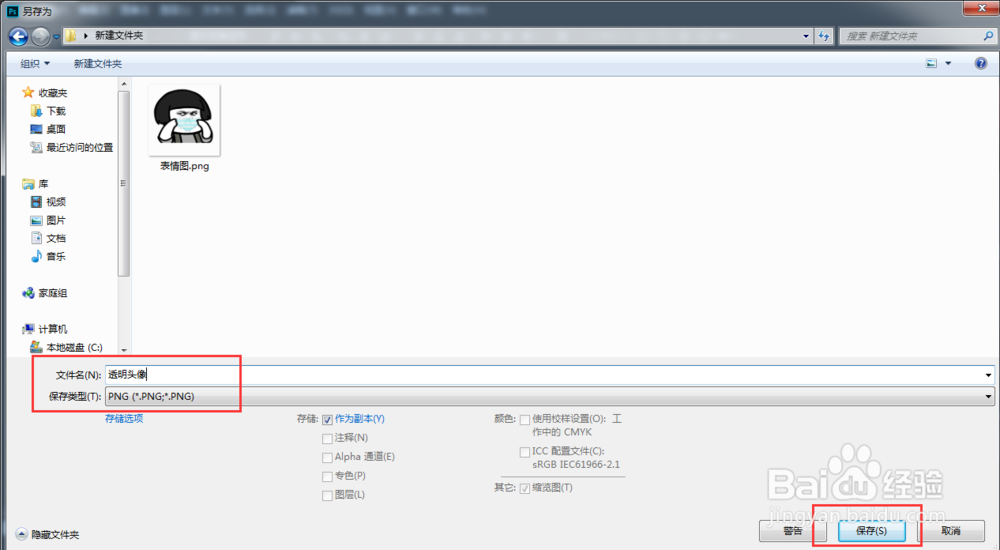
6、这时,系统将弹出PNG格式选项设置窗口,点击确定即可
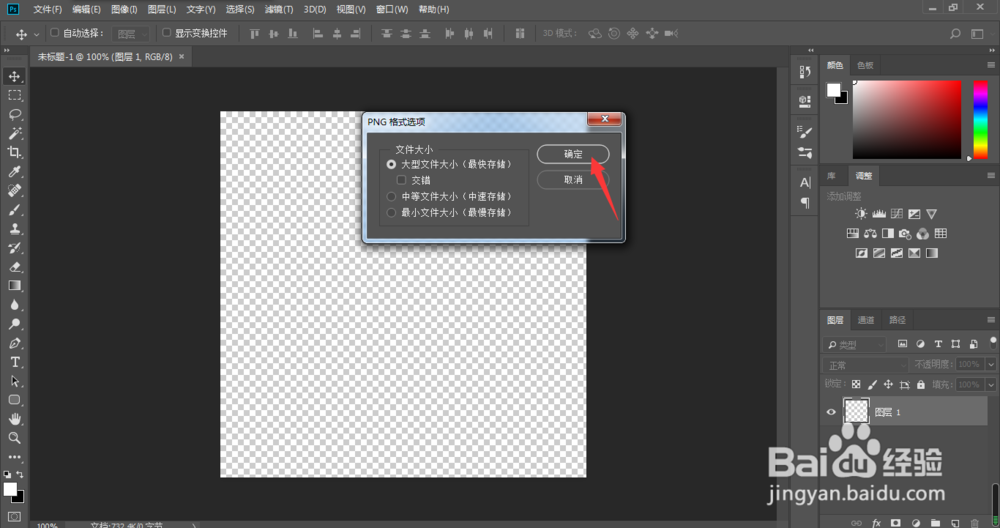
1、在电脑中登录微信或者QQ,将刚刚制作好的透明头像图片拖入到好友聊天窗口中
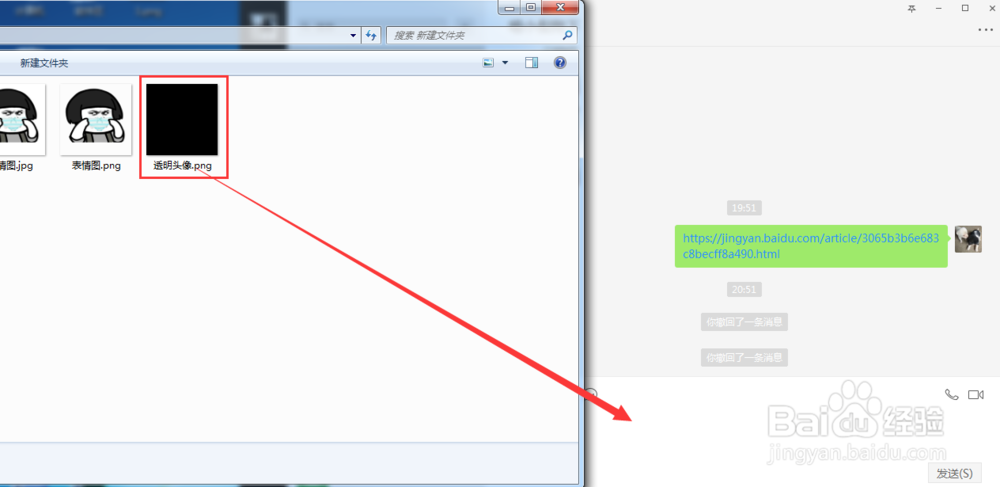
2、我们可以看到当前的图片无法显示,因为是透明的,点击发送
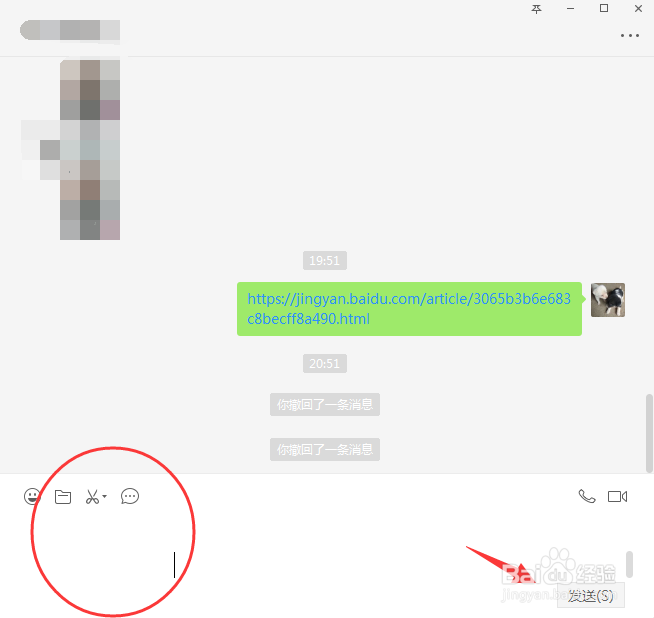
3、如下图所示,我们的图片已经发送给了微信好友,图片为透明
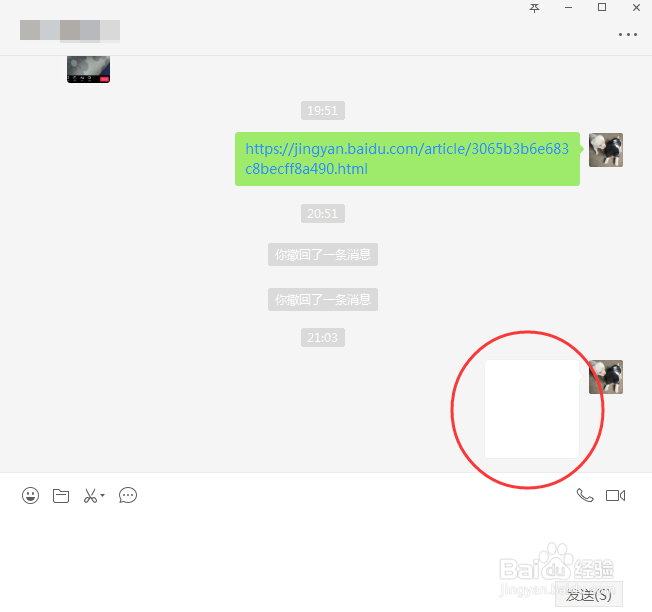
1、在手机上打开微信,点击进入刚刚传送图片的好友聊天窗口,点击打开头像图片
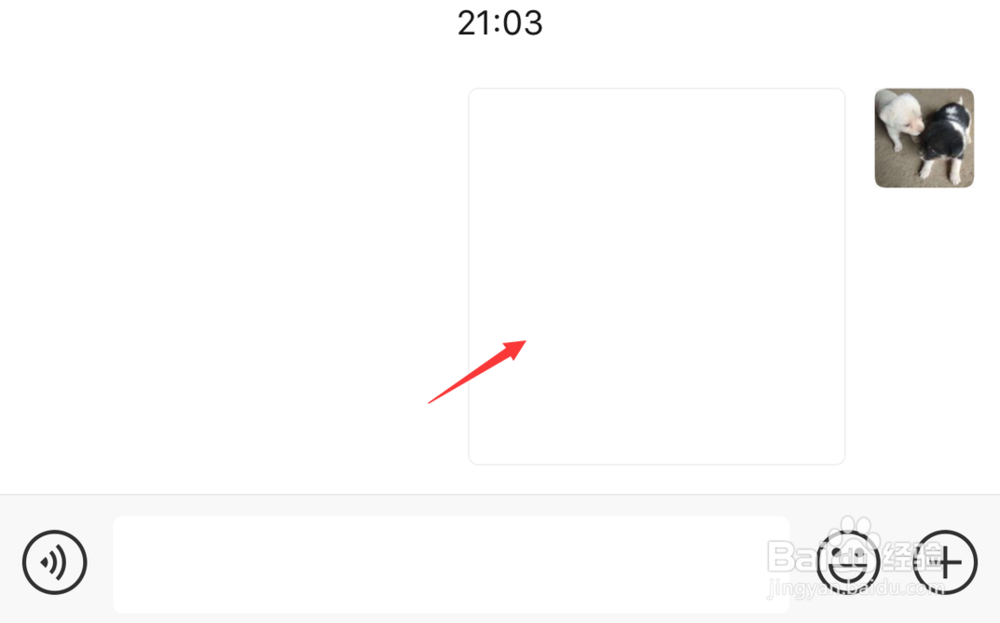
2、点击页面右下角的下载按钮

3、点击微信页面右下角的我

4、点击打开箭头所指的头像
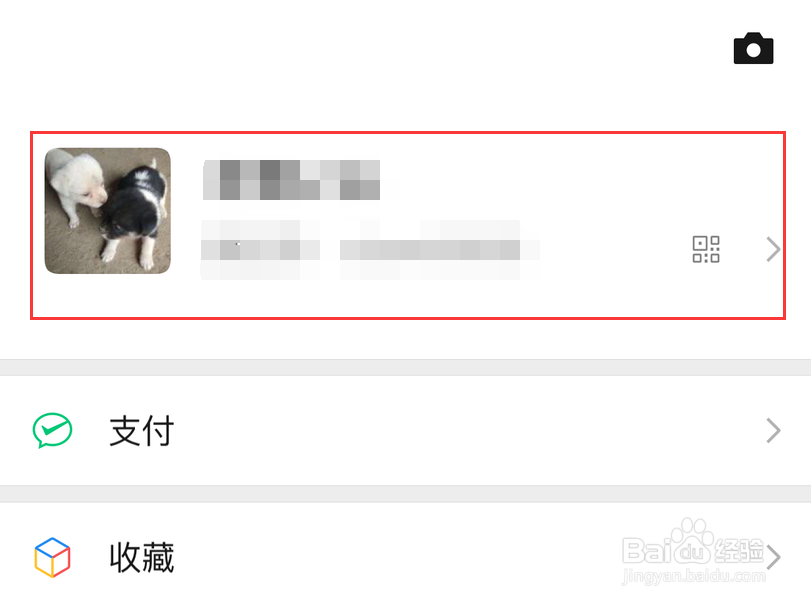
5、进入个人信息页面,点击头像
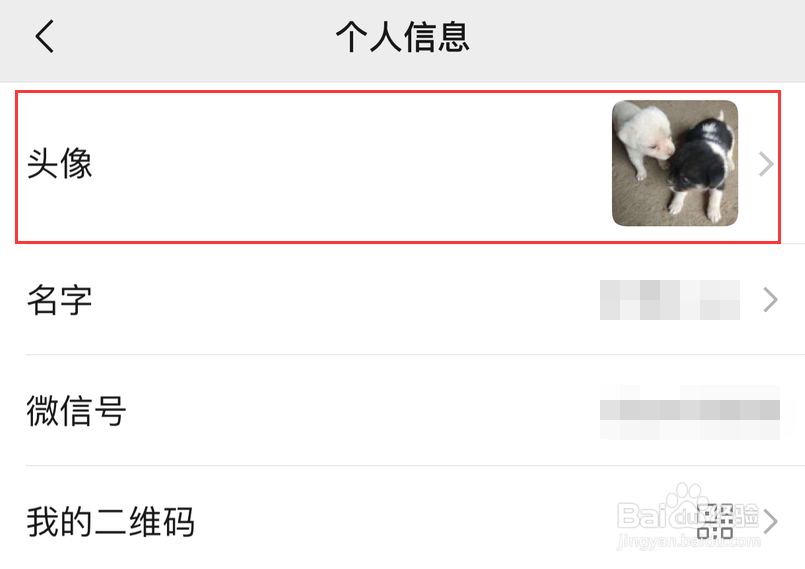
6、在打开的个人头像详情页面,点击页面右上角的菜单图标

7、在页面底部弹出的菜单中选择从手机相册选择
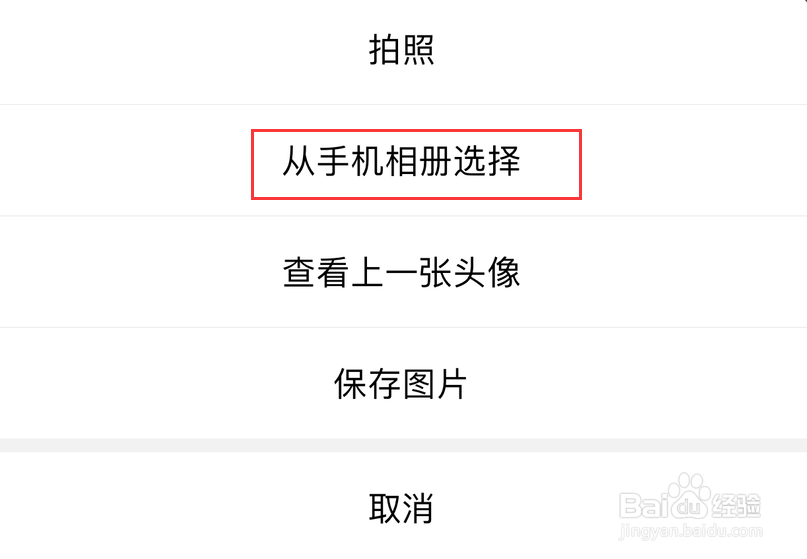
8、如下图所示,点击选中刚刚下载到手机相册中的透明头像
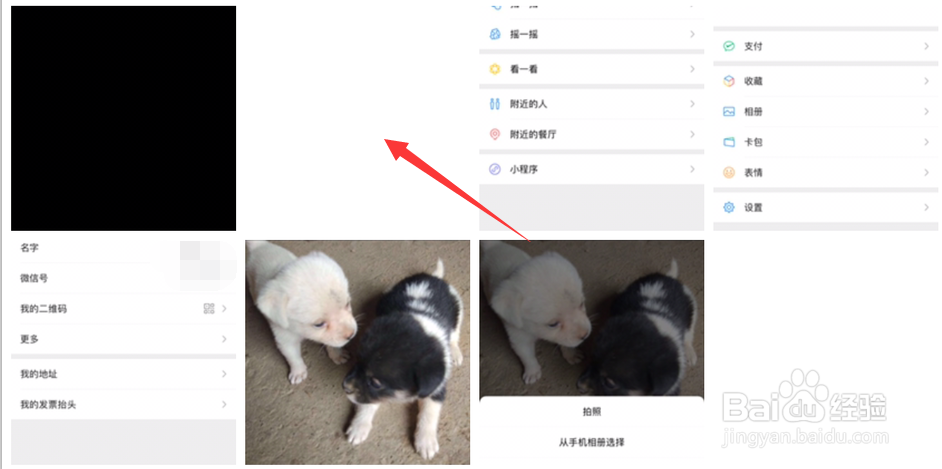
9、这时,我们需要将透明图片放大几次,然后点击完成
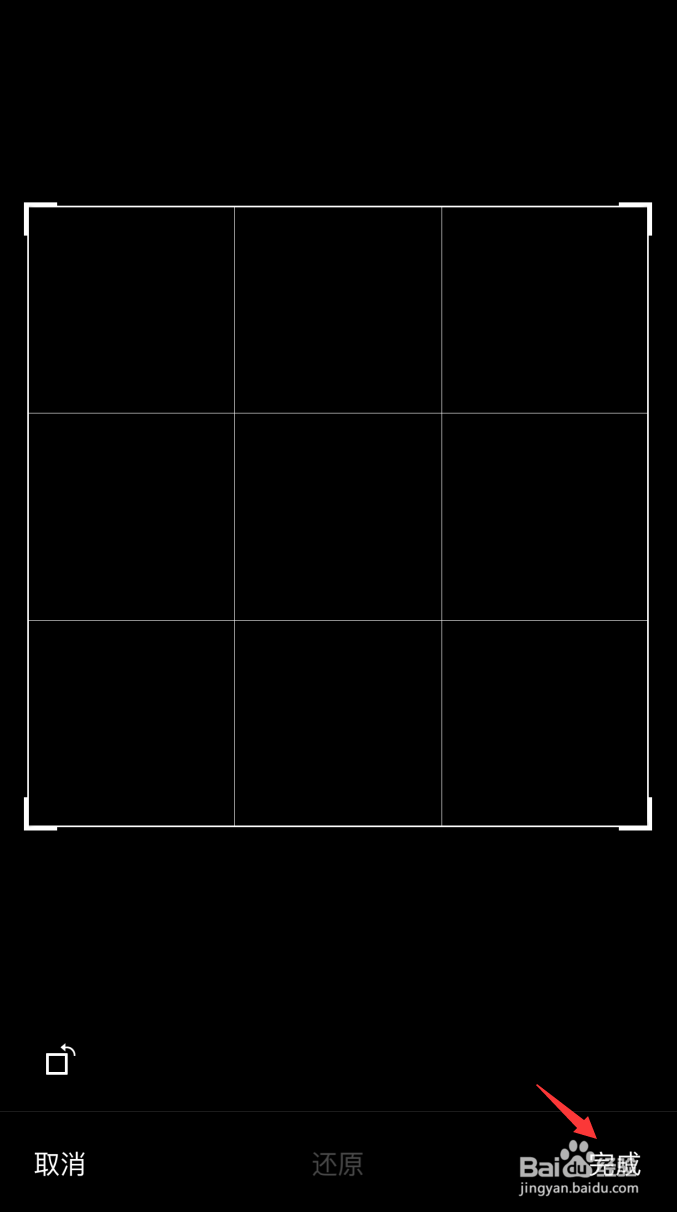
10、如下图所示,我们可以看到当前的头像已经变成了透明

11、返回到原来的微信好友聊天窗口,可以看到,当前个人的微信头像都变成了透明,是不是很好玩?

声明:本网站引用、摘录或转载内容仅供网站访问者交流或参考,不代表本站立场,如存在版权或非法内容,请联系站长删除,联系邮箱:site.kefu@qq.com。
阅读量:131
阅读量:66
阅读量:135
阅读量:66
阅读量:164